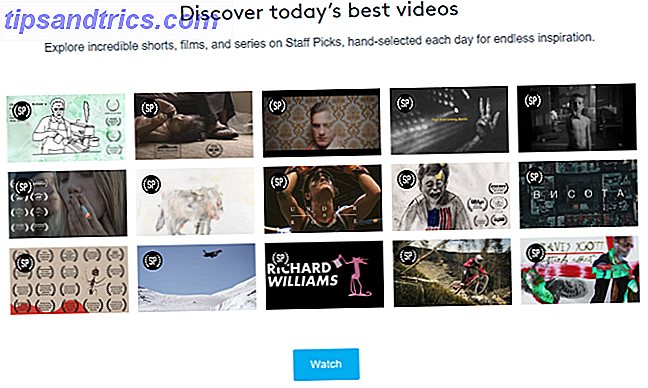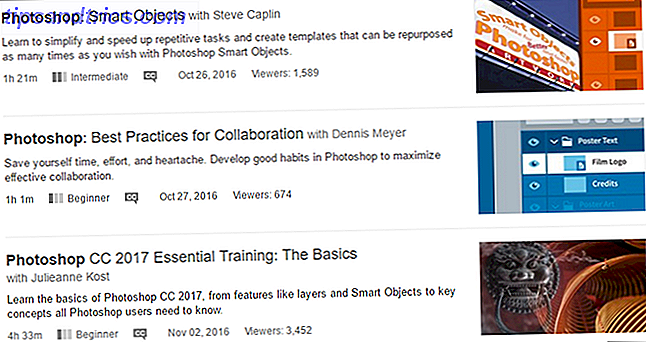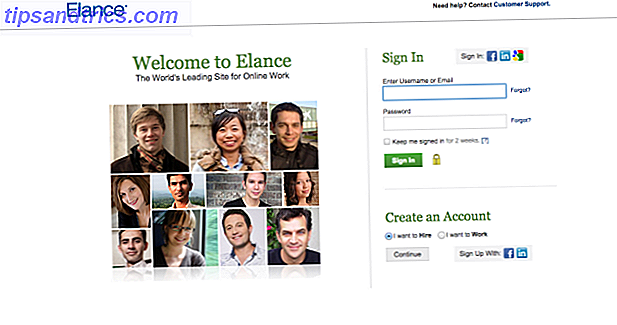Hvis du har noen erfaring med streaming musikk 7 Musikknettsteder Alle lydfiler trenger i deres liv 7 musikksteder Alle lydfiler trenger i deres liv Når det gjelder lydkvalitet, lar de fleste musikksteder og streamingtjenester mye å være ønsket. Men ikke alt. I denne artikkelen anbefaler vi sju musikksteder og streamingtjenester laget for lydfiler. Les mer, du har sikkert hørt om Spotify. Først lansert i 2008 (og ankommer i USA i 2011), har Spotify endret måten mange mennesker bruker musikk på.
Denne veiledningen er tilgjengelig for nedlasting som en gratis PDF. Last ned Spotify Music Streaming: Den uoffisielle guiden nå . Du er velkommen til å kopiere og dele dette med venner og familie.Enten du prøver å bestemme deg for en streamingtjeneste for musikk Hvordan velge den beste musikkstrømstjenesten for deg Hvordan velge den beste musikkstrømmen for deg Bruker du en musikkavspillingstjeneste? Hvis ja, hvordan vet du at du bruker det beste for deg personlig? Les mer eller er nysgjerrig på hva Spotify tilbyr, du har kommet til rett sted. I denne veiledningen lærer du alt du trenger å vite om Spotify, inkludert abonnementsplanene, hvordan du finner og hører på musikk, og noen tips om innside. La oss dykke inn!
1. Spotify Grunnleggende
Først, la oss få noen grunnleggende opplysninger om tjenesten ut av veien.
Hva er Spotify?
Spotify er en musikk streaming tjeneste som lar deg lytte til millioner av spor på nesten hvilken som helst enhet. I motsetning til å kjøpe MP3-filer fra iTunes, faller iTunes Salg - Er dette slutten av betalte musikknedlastinger? iTunes-salget faller - er dette slutten av betalte musikknedlastinger? Spotify erstatter iTunes for mange brukere - vil det pleie å fortsette? Les mer eller lignende tjenester, med Spotify kan du streame musikk over internett. Du eier ikke sporene, men Spotify er helt lovlig 5 Myter om Spotify du trolig tror ... Busted 5 Myter om Spotify du sannsynligvis tror ... Busted Spotify er en fantastisk streaming musikk tjeneste. Imidlertid er det forskjellige misforståelser som flyter rundt om det. La oss debunk de største mytene folk tror på Spotify. Les mer fordi det betaler rettighetshavere.
I motsetning til Pandora 10 Gratis Pandora-alternativer, gir vi tommelen opp 10 Gratis Pandora-alternativer Vi gir tommelen opp Hvis du leser dette, må det bety at du er lei av Pandora på en eller annen måte. Men fortvil ikke, da det er mange alternativer rundt. Les mer, Spotify lar deg lytte til musikk du vil ha. Det betyr at du ikke trenger å lage en radiostasjon for en kunstner du liker å høre på sin musikk. Så lenge de er på Spotify, kan du bare slå opp siden deres og kjøre opp et hvilket som helst album eller sang du vil ha.
Hvor mye koster Spotify?
Spotify er tilgjengelig i to nivåer: Gratis og Premium. Gratis er åpenbart tilgjengelig uten kostnad, mens Premium koster $ 10 / måned. Merk at du bør unngå å abonnere på Premium gjennom iOS-appen, da Apple tar et kutt på alle kjøpene i appen, og dermed vil det koste deg $ 13 / måned uten grunn.
Hvis du holder deg til den gratis planen The End of Free Music: Skal Spotify få alle til å betale? Slutten på gratis musikk: Skal Spotify få alle til å betale? Apple prøver for en annen revolusjon med ryktet lansering av Apple Music, en musikk streaming tjeneste. Men underveis, kan Apple forsøke å drepe eksisterende gratis musikk streaming tjenester. Boo! Hiss! Les mer, det er ingen begrensninger på hvor mye du kan lytte til. Men du må sette opp annonser, både i Spotify-programmet og etter hvert par sanger. På en stasjonær / bærbar eller nettbrett kan Spotify Free velge hvilken musikk du liker. Men på en telefon er du begrenset til å spille musikk i shuffle-modus og kan bare hoppe over en viss mengde spor per time.
De som oppgraderer til Spotify Premium, har en annonsefri opplevelse og ingen mobile begrensninger. Premium medlemmer kan også laste ned musikk for å høre på nettet. Endelig gir Premium tilgang til lyd av høy kvalitet for super-skarp musikk.
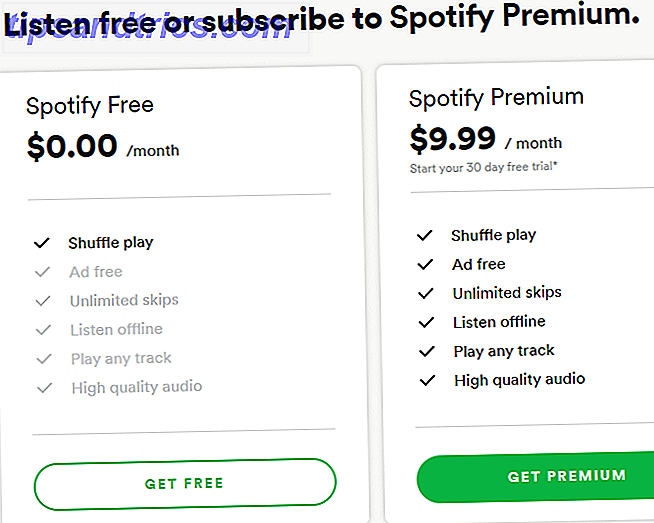
Hvis du er student, kan du bruke Spotifys Studentrabatt for å få Premium, samt Hulu's Limited Commercials-plan, for bare $ 5 / måned. Spotify har også en familieplan som tillater opptil seks personer som bor på samme adresse for å abonnere på Premium for bare $ 15 / måned totalt. Jo flere personer du legger til i denne planen, desto billigere er det for hver person. Spar på Premium Abonnementer Med Disse 9 Aksjekontoer Lagre på Premium Abonnementer Med Disse 9 Aksjekontoer Premium abonnementstjenester er gode, men kostnadene legges opp fort. Her er 9 tjenester du kan dele for å få mest mulig ut av pengene dine. Les mer .
Vi tror Spotify Premium er absolutt verdt prisen Er det verdt å oppgradere til Spotify Premium? Er det verdt å oppgradere til Spotify Premium? Spotify Free gir deg massevis av musikk uten kostnad, men er de ekstra funksjonene til Spotify Premium verdt å shelling ut for? La oss finne ut ... Les mer om du regelmessig lytter til musikk. Hvis du ikke er sikker 6 ting du bør vurdere før du abonnerer på Spotify 6 ting du bør vurdere før du abonnerer på Spotify Spotify er en fantastisk streaming musikk tjeneste. Det er imidlertid ikke perfekt. Med det i tankene, her er noen ting du bør vurdere før du abonnerer på Spotify. Les mer, gi 30-dagers gratis prøveversjon av Premium-prøve. Spotify tilbyr noen ganger nye medlemmer tre måneder med Premium for $ 1, så hold øye med disse tilbudene.
Hvilke plattformer jobber Spotify?
Uansett hvilke enheter du bruker, bør du ikke ha noe problem å installere Spotify. Sjekk ut Spotify's nedlastingsside for koblinger, eller bruk denne listen for å gjøre det enklere:
- Windows
- Mac os
- Android
- iOS
- Windows Phone (som er i utgangspunktet død Microsoft aksepterer Windows 10 Mobile er død Microsoft aksepterer Windows 10 Mobile er Dead Microsoft har satt Windows 10 Mobile på livsstøtte, administrerer det minste minimum for å holde det levende. Men i virkeligheten er Microsofts drøm om å lage en innvirkning på mobilmarkedet er over. Les mer)
- Linux (Spotify sier at denne versjonen ikke støttes og dessverre ikke er bra. Linux Spotify App er Dead (Kinda): Hva kan erstatte det? Linux Spotify App er Dead (Kinda): Hva kan erstatte det? Årets Linux skrivebordet kom aldri. Fra Adobe Flash til Skype, får Linux fortsatt den korte enden av programvarepinnen. Kanskje den verste lovbryteren er Spotify. Så hvordan kan du erstatte den? Les mer.)
Du kan også bruke Spotify Web Player til å få tilgang til Spotify på andre enheter, for eksempel Chromebooks. Dette er også et godt alternativ hvis du ikke kan installere programvare på din nåværende datamaskin, eller Linux-versjonen fungerer ikke på distribusjonen din. Imidlertid er Web Player ganske forferdelig Alt er galt med den nye Spotify Web Player alt feil med den nye Spotify Web Player Visste du Spotify har nå gitt sin Web Player en makeover? Vel, vi sier "oppgradering", men dette føles mer som en nedgradering. Her er hvorfor. Les mer, så forvent ikke mye.
Hvilke alternativer til Spotify er der?
Spotify er en stor musikk streaming tjeneste, men den er langt fra den eneste. Konkurrenter inkluderer Google Play Musikk, Apple Musikk og Amazon Music Unlimited. De fleste av dem koster det samme som Spotify og tilbyr et lignende funksjonssett, så det er som det du liker best. Vi har sammenlignet Spotify med andre tjenester i det forrige Spotify vs Apple Music vs Amazon Music Unlimited: Hva er best? Spotify vs Apple Music vs Amazon Music Unlimited: Hva er best? Med introduksjonen til Amazon Music Unlimited, er dette et flott tidspunkt å abonnere på musikk streaming tjenester. I denne artikkelen vil vi undersøke hvordan Amazons tjeneste sammenligner Spotify og Apple Music. Les mer (flere enn en gang Spotify vs Apple Music vs Google Play Musikk: Hva er best? Spotify vs Apple Music vs Google Play Musikk: Hva er best? Mens det er mange musikk streaming tjenester rundt, er det tre store De som skiller seg ut over de andre: Spotify, Apple Music og Google Play Music. Men som er best? Les mer), hvis du trenger mer informasjon for å ta en beslutning.
Hvor er [Feature]?
Hvis du vender tilbake til Spotify etter et langt fravær, kan du være sjokkert over å oppdage at mange eldre funksjoner har forsvunnet. Disse inkluderer apps og innebygde tekster. Følg vår guide for å gjenopprette tapte Spotify-funksjoner Slik gjenoppretter du de beste funksjonene Spotify har fjernet Slik gjenoppretter du de beste funksjonene Spotify har fjernet Spotify kan være den beste musikkstrømstjenesten tilgjengelig, men den har kaste noen få funksjoner de siste årene. Finn ut hvordan du får de beste tapte funksjonene til Spotify for godt. Les mer for å få disse tilbake.
2. Spotify på skrivebordet
Nå som du vet litt om Spotifys bakgrunn, kan vi flytte på med Spotifys skrivebordsprogrammer.
Merk: Fra dette punktet refererer "desktop" til bruk av Spotify på en stasjonær eller bærbar datamaskin. Vi bruker Windows-versjonen av Spotify her, men Mac-versjonen er nesten identisk.
Installere Spotify
Grip Spotify for plattformen fra koblingene ovenfor og åpne installasjonsprogrammet. Når det er klart, må du logge på eller opprette en Spotify-konto. Hvis du ikke har en konto, kan du lage en med e-postadressen din eller bruke Facebook-kontoen din til å registrere deg. Når du klikker på Registrer- knappen, starter Spotifys kontoopprettingsside.

Når du er logget på, kan du begynne å lytte til all musikk du vil ha.
Navigere Spotify-grensesnittet
Her ser du skjermen når du starter Spotify:

Det er mye å fordøye her. Vi diskuterer mulighetene for musikkoppdagelse i flere detaljer om et øyeblikk. Men for å gjøre deg kjent med hvor alt er til, ta en titt på nummererte bobler på skjermbildet ovenfor:
- Music Sidebar . Dette innehar menyen Bla gjennom og Radio, samt Biblioteket og alle spillelistene dine.
- Søk . Den enkleste måten å finne musikk raskt, lar deg søke etter artister, sanger og mer. Merk tilbake / fremover knappene ved siden av dette som lar deg gå tilbake til en forrige side.
- Hovedvindu . Her ser du det elementet du jobber med i Spotify. I dette skjermbildet er det Bla gjennom- menyen, men det kan også være et album, søkeresultater eller Innstillinger-siden din.
- Spiller nå . I dette hjørnet ser du sporet og artisten til den nåværende sangen, sammen med sin albumkunst. Klikk pilen øverst til høyre for å kollapse eller utvide albumkunst. Du kan også klikke på Plus- ikonet for å legge til sporet i biblioteket ditt.
- Spill kontroller . Bunnsenteret holder Play / Pause- knappen, fremdriftslinjen, og hopper fremover og bakoverknapper. Du kan også aktivere Shuffle (left) og Repeat (right) her.
- Ekstra kontroller . Noen ekstra verktøy som ikke passer inn i en gruppe. Den venstre knappen inneholder Play Queue hvor du kan se hva som skjer neste. Ved siden av dette er Spotify Connect- ikonet, som lar deg spille av musikk på en annen enhet (krever Premium). Du kan styre volumet med glidebryteren. Til slutt vil ikonet Full Screen utvide appen og forenkle Spotify-grensesnittet - perfekt når du ikke trenger å endre sporet en stund.
- Kontoinformasjon . Klikk på navnet ditt for å se brukerens side. Med rullegardinpilen kan du bytte en privat økt, gå til kontosiden din på nettet, åpne Innstillinger eller Logg ut av Spotify.
- Venn aktivitet Dette viser hva dine venner lytter til. Slik hører du på musikk med venner langt unna. Slik lytter du til musikk med venner langt unna. Lytt til musikk er en sosial aktivitet. Emner for diskusjon florerer, om de senterer på tekster, rytmer eller noe annet. Men hva skjer når dine musikalske venner holder seg langt borte? Les mer . Hvis du har logget på Spotify ved hjelp av Facebook, vil du se dine Facebook-venner her. Ellers kan du følge med på folk for å få oppdateringer om hva de lytter til.

Søk
Hvis du ikke er sikker på hva du vil lytte til 7 + enkle måter å oppdage ny musikk, vil du elske 7 + enkle måter å oppdage ny musikk du vil elske. Dybden og bredden til musikk som blir oppdaget i disse dager, er overveldende. Problemet er å vite hvor du skal se. Vi er her for å hjelpe deg med en utrolig liste over ressurser bare for deg. Les mer, kom hit først. Bla gjennom- fanen er ditt hjem for å utforske Spotify. Du finner uthevede spillelister, topplister, nye utgivelser og en Discover- fanen som anbefaler ny musikk du vil elske. Rull ned videre og du kan utforske etter sjanger.
Uansett hvilken type musikk du liker, vil du være sikker på å finne noe nytt her. Sørg for å sjekke ut Podcasts og Video- seksjonene, da Spotify serverer mer enn bare musikk Alt du trenger å vite om det nye, spotify alt du trenger å vite om den nye Spotify Spotify er ikke lenger bare en musikk-streamingtjeneste. På et arrangement i New York lanserte Spotify en rekke nye funksjoner, inkludert video-streaming, i et bud om å bli et underholdningsnav for brukere. Les mer .

Radio
Har du ikke lyst til å plukke et bestemt album eller en artist for å lytte til? Prøv radiofunksjonen . Mye som Pandora, her kan du velge en artist, et album, en sang eller en sjanger og lage en radiostasjon basert på den. Bare klikk Opprett ny Stasjon og skriv inn startpunktet ditt.
Spotify vil holde musikken kommet, så dette er et flott alternativ når du vil starte noe å spille og glemme det. Bruk tommel opp / ned- knappene for å justere stasjonen til dine preferanser.

Din musikk
Spotify lar deg lagre favorittmusikken din Spotify Your Music Collection: Slutten av iTunes Spotify Music Collection: Slutten av iTunes Spotify er ikke lenger tilfreds med å bare konkurrere med radio, nå konkurrerer de med ideen om å eie musikk selv. Les mer slik at du kan holde alt på ett sted. Du får se Plus- ikonet hele når du bruker Spotify - når du svever musen over et album, ved siden av spor i en spilleliste, og alltid i nåværende hjørne. Klikk på dette, og sangen / albumet går til biblioteket ditt. Du kan alltid klikke på et lagret merke igjen for å fjerne det fra musikken din.
Du kan bruke bla gjennom artister, album eller sanger ved hjelp av venstre sidefelt. Noen
Videoer eller podcaster du sparer, holder deg også her. Sjekk ut din daglige blanding for spillelister med null innsats, du vil elske Oppdag ny musikk med Spotifys automagiske spillelister Oppdag ny musikk med Spotifys automatiske spillelister Spotify har nylig lansert flere nye måter å generere unike spillelister som vil hjelpe deg med å oppdage fantastisk ny musikk. Vi er her for å veilede deg gjennom disse automagiske spilleliste beslutningstakere. Les mer .

Tilbring litt tid på å legge til musikk i samlingen din, og det blir den mest personlige plassen på Spotify. Lagre bare bestemte sanger av en artist, og du kan hoppe over sangene du ikke liker. Eller bare hoppe inn i sangene dine for å få en garantert sang du elsker. Bla gjennom albumkunst er også en godbit.
Søke
Verdens musikk er innen rekkevidde med søkefeltet. Skriv inn en spørring, og du vil se artister, sanger og mer som samsvarer med søket ditt. De mest fremtredende kampene vises øverst, men du kan bla ned for mer. Sjekk ut avanserte søkoperatører hvis du ikke finner akkurat det du leter etter.

Spillelister
Når du må lage den perfekte mixtape for en bestemt hendelse eller stemning, slår ingenting av en spilleliste. Klikk Ny spilleliste over den nåværende albumkunsten for å lage en ny. Gi spillelisten din et navn, en beskrivelse hvis du vil, og legg til litt søt omslagskunst. Hvordan lage det perfekte kunstverket til Spotify-spillelistene. Hvordan lage det perfekte kunstverket til Spotify-spillelistene. Hvis du vil få mest mulig ut av spillelistene dine, kan du må pakke dem ordentlig. Ikke sett deg for den kjedelige collagen som Spotify automatisk oppretter, gjør ditt eget kunstverk i stedet. Les mer for å gjøre det pop.

Når du har en spilleliste klar, kan du legge til sanger når som helst. Du kan klikke og dra sanger rett inn i spillelisten din på venstre sidefelt. Eller høyreklikk på en sang eller et album, og velg Legg til i spilleliste> [Spillelistenavn] for å sende det over.
3. Spotify på mobil
Har du lyst til å få musikken din på farten? Med Spotify-appen for Android eller iOS, er du bare et øyeblikk unna alle mobilmusikken du kan ønske deg.
Merk: Vi brukte Spotify for Android for denne delen, men iOS er nesten identisk. Android-tabletter og iPads støtter også Spotify. Tablettene kan se litt annerledes ut, og har ikke bare begrensning for blandinger for gratis brukere.
Installer Spotify og Registrer deg
Ta tak i Spotify fra Google Play Butikk eller App Store og åpne den. Du får se en påloggingsside som på skrivebordet. Logg deg på din eksisterende konto hvis du allerede har laget en, eller registrer deg for en ny konto. Når det er gjort, er du klar til å bli lyttet.
Naviger Spotify Mobile
Bruke Spotify på smarttelefonen bærer de fleste av de samme funksjonene i Spotify på skrivebordet. Imidlertid er de ordnet litt annerledes. Du finner fem hovedfaner nederst på skjermen for navigering, samt informasjon om det nåværende sporet du kan trykke for å utvide:

- Hjem: Inneholder spillelister håndplukket for deg av Spotify Hvordan lage Spotify Anbefal musikk Du vil glede deg over hvordan du gjør Spotify Anbefal musikk du vil nyte I denne artikkelen gir vi deg fem tips for å gjøre Spotify bedre kjent med deg. Disse bør hjelpe Spotifys algoritmer anbefale musikk som er bedre egnet til din personlige smak. Les mer, dine siste spillelister og andre anbefalinger.
- Bla gjennom: Les Spotify's katalog ved å sjekke ut utvalgte spillelister, diagrammer og nye utgivelser, og utforske etter sjanger.
- Søk: Skriv hva du leter etter, og Spotify vil vise de beste kampene for søket ditt.
- Radio: Lag en ny radiostasjon eller hopp tilbake til en gammel favoritt.
- Biblioteket ditt: Bla gjennom samlingen din av spillelister, album, sanger og mer. Viser også din nylig spilt musikk.
Hjem
Du finner litt av alt på denne kategorien. Spotify bringer dine personlige spillelister, inkludert dine daglige mikser, til toppen. Du ser musikk som det du nylig har lyttet til, konserter i nærheten av din nåværende plassering. Hvordan kjøpe Gig-billetter på Spotify på under 5 minutter. Hvordan kjøpe Gig-billetter på Spotify på under 5 minutter. Jeg snublet nylig på konsert-fanen i Spotify, og er nå overbevist om at det er et av de beste stedene å finne og kjøpe gig billetter. Les mer, og flere anbefalinger mens du ruller ned. Hvis du trenger inspirasjon for å finne riktig musikk Hvordan oppdage ny musikk ved hjelp av Spotify: 7 Nøkkel tips og triks å vite Slik oppdager du ny musikk ved hjelp av Spotify: 7 Nøkkel tips og triks å vite Hovedgrunnen til at jeg elsker Spotify er at den har hjulpet Jeg finner så mye ny musikk gjennom årene. Her er de innebygde Spotify-funksjonene jeg pleide å oppdage fantastisk ny musikk. Les mer, ta en titt her.

Søk
Mens Home anbefaler musikk for deg, kan Bla gjennom å ta alt sammen. Finn spillelister som er relevante for dagens eller ukedag øverst, eller trykk på kartene, videoer og andre oppføringer for å utforske hva Spotify har å tilby. Denne siden tops off med et heftig utvalg av sjangere 20 Obscure Music Genres Du bør lytte til på Spotify 20 Obskure Music Genres Du bør høre på Spotify Bli med oss når vi navigerer gjennom noen av Spotify s rare og mest fantastiske musikk sjangere. Det er en sjanse du ikke har hørt om noen av dem før. Les mer .

Søke
Dette er selvforklarende - skriv noe inn i topplinjen, og du vil (forhåpentligvis) finne det du leter etter. Merk kameraikonet øverst til høyre; Dette lar deg skanne spesielle Spotify-koder som kobler til en bestemt spilleliste. Starbucks kan ha noen spillelister 7 Spotify App-integrasjoner som faktisk er verdt å sette opp 7 Spotify App-integrasjoner som egentlig er verdt å sette opp. Spotify drepte tredjepartsprogrammer. Strømmen for musikk har imidlertid jobbet hardt for å legge til nye appintegrasjoner, og her er det sju som er verdt å sette opp. Les mer ved å bruke disse kortene i sine kaffebarer, for eksempel.

Radio
Outsource dine DJ-ferdigheter med Radio-funksjonen. Bla gjennom denne siden for å finne stasjoner du nylig har lyttet til, anbefalte stasjoner og sjangere nederst. Du kan også trykke på Nytt ikon øverst til høyre for å opprette en helt ny stasjon.

Ditt bibliotek
Denne kategorien samler all musikken du har lagret i Spotify. På samme måte som på skrivebordet finner du spillelister, album, artister og mer for enkel surfing. Under disse finner du alt du nylig har spilt, noe som er en praktisk breadcrumb-sti. Trykk på profilbildet ditt øverst til venstre for å åpne brukerens side.

På denne kategorien kan du også få tilgang til Innstillinger ved å trykke på giret øverst til høyre på denne kategorien. Vi diskuterer noen av de viktigste alternativene i neste avsnitt.
Spiller nå
På mobilen viser nå avspillingslinjen nederst på skjermen når musikk er aktiv. Trykk på den for å se alle detaljer, inkludert Play / Pause and Seek- knapper, pluss Shuffle og Repeat .
Treff trepunktsmenyen for alternativer knyttet til gjeldende spor. Her kan du legge til sangen i en spilleliste eller køen din, dele den og mer.

Trykk på ikonet øverst til høyre for å se køen, der du kan omorganisere eller fjerne kommende sanger. Du kan trykke på Plus / Check- ikonet på venstre side for å legge til eller fjerne sangen fra biblioteket ditt. Hvis du er Premium medlem og bruker Spotify på flere enheter, berører du også den grønne teksten nederst på skjermen for å åpne Spotify Connect og endre hvor musikken spilles.

Trykk den lille pilen øverst til venstre for å kollapse spillervisningen.
4. Spotify Tips: Utover det grunnleggende
Vi har nå dekket alt du trenger å vite for å finne, lagre og nyte musikk på Spotify. Men det er fortsatt mange funksjoner og triks du burde vite om 4 måter du bruker Spotify Feil uten å vite det 4 måter du bruker Spotify Feil uten å vite det Mange folk bruker Spotify. Men bruker du det effektivt? Finn ut 4 vanlige feil Spotify-brukere gjør. Les mer . Deretter dekker vi mellomliggende og avanserte funksjoner i Spotify.
Høyreklikke
Ved å høyreklikke nesten alt innhold på Spotify-skrivebordet (og ved å trykke lenge på eller trykke på trepunktsmenyen på mobilen) kan du få tilgang til ekstra alternativer. Disse inkluderer å legge til en sang i køen din, starte en ny radiostasjon basert på ditt nåværende utvalg, hoppe til sangens artist, og legg til det eller fjern det fra biblioteket ditt.

Deling
Musikk er morsommere når du kan nyte det med andre. 6 Awesome måter å finne og dele musikkavspillingslister på. 6 Awesome måter å finne og dele musikkavspillinger. Streaming musikk tjenester vokser stadig mer populært, og dette betyr evnen til å opprette og dele spillelister med familie og venner har blitt enklere enn noensinne. Slik gjør du det. Les mer, ikke sant? Spotify gjør det enkelt.
På skrivebordet kan du dele og spore, album, artist eller spilleliste ved å høyreklikke på det og markere Del . Du har flere alternativer, inkludert Facebook, Twitter og Telegram . Men selv om du ikke vil bruke noen av disse tjenestene, kan du fortsatt klikke på Copy Song / Album / Artist Link for å få en delbar URL.

Du får også se alternativer for å kopiere Embed Code og Spotify URI, men standardkoblingen skal fungere for de fleste bruksområder. For eksempel har vi koblet et album ved å lime inn en lenke nedenfor:
Hvis du vil dele på mobil, trykker du på trepunktsikonet på en artist, et album eller en spilleliste eller ved siden av en sang. Trykk på Del, og du vil se flere delingsalternativer, inkludert Kopier kobling . Når du trykker på Del på mobil, vil du også se en av disse Spotify-kodene. Du kan ta et skjermbilde av dette og sende det til en venn, hvem kan da skanne den for å få tilgang til det du har delt.

Laster ned musikk
Spotify Premium-medlemmer har muligheten til å laste ned musikk for offline lytte. Dette lar deg lytte i bilen din uten å bruke mobildata. Slik bruker du mindre data (og sparer penger på Android-telefonregningen). Slik bruker du færre data (og sparer penger på Android-telefonregningen) Hvis du bruker en Android-telefon og vil bruke mindre data for å spare penger, vil disse tipsene hjelpe deg. Les mer, for eksempel. Du kan laste ned på skrivebordet eller mobilen, og det vil selvfølgelig bruke opp plass på enheten. Grensen er 3 333 sanger per enhet, på opptil tre enheter.
Vær oppmerksom på at når du laster ned musikk, kaster du den til enheten din, så Spotify kan lese den offline. Nedlasting av musikk med Spotify gir ikke MP3-filer Eierskapets slutt: Netflix, Spotify og Streaming Generation Eierskapets slutt: Netflix, Spotify og Streaming Generation Streaming media er praktisk, men du gir opp noe viktig: eierskap av digitale medier. Les mer du kan bruke andre steder.
På skrivebordet kan du bare laste ned spillelister. Velg en, og du vil se en nedlastingsskyve på høyre side. Klikk dette for å starte nedlasting; Når det er gjort, ser du en grønn nedlastingspil ved siden av spillelistenavnet. Du kan angi Spotify til frakoblet modus ved å klikke på Fil> Frakoblet modus ( Spotify> Frakoblet modus på en Mac). Dette vil begrense deg til nedlastede spillelister.

På mobil har du flere nedlastingsalternativer. Åpne et album, en spilleliste, eller til og med podcast som du vil lytte til online, og trykk på Last ned skyveknappen. Når det er gjort, ser du det grønne ikonet slik at du vet at det er klart for å gå offline. Du kan lytte til musikken selv når enheten er i flymodus - og den vil ikke bruke dataene dine hvis du er online.

Bytt albumversjoner
Spotify har mer enn én versjon av noen album, men det gjør det ikke klart. Ofte finner du ukjente, eksplisitte versjoner av et album som er skjult under den redigerte versjonen. Noen ganger er et albums Deluxe-versjon med ekstra spor eller en kommentarversjon skjult på denne måten også.
Du må sjekke dette for hvert album, men det er ikke vanskelig å se. Åpne et albums side og bla nedover. På bunnen av sporlisten ser du en knapp merket X More Release (s) . Klikk på det, og du vil se alternative versjoner av albumet for å vise i stedet.

Siden du bare kan bytte versjoner på skrivebordet, anbefaler vi at du lagrer den foretrukne versjonen til musikken din, slik at du enkelt kan få tilgang til den på mobilen også.
Viktige innstillinger på skrivebordet
Spotify Innstillinger-menyen inneholder noen innstillinger du bør tilpasse til en bedre opplevelse. Gå til Rediger> Innstillinger for å få tilgang til disse på skrivebordet.
- Musikkvalitet: Bytt denne bryteren for å aktivere streaming av høy kvalitet Slik fungerer lydkomprimering, og kan du virkelig fortelle forskjellen? Hvordan lydkomprimering fungerer, og kan du virkelig fortelle forskjellen? I denne artikkelen tar vi en titt på hvordan musikkomprimering fungerer, og om det har noen reell effekt på hvordan musikken din egentlig høres ut. Les mer hvis du er et Premium-medlem.
- Sosial: Du kan deaktivere disse innstillingene for å bruke Spotify privat. Slå av Publiser min aktivitet på Spotify, og gjør automatisk nye spillelister, slik at andre ikke kan se hva du lytter til. Hvis du logger inn med Facebook, kan du også fjerne merket for Del min aktivitet til Facebook, slik at du ikke bombarderer vennene dine med all musikken din.
- Visningsalternativer: Aktiver Vis utilgjengelige sanger i spillelister hvis du vil at Spotify skal vise deg sanger som ikke er tilgjengelige for øyeblikket. Slå av Vis kunngjøringer om nye utgivelser for å deaktivere irriterende bannere på Bla gjennom- skjermbildet. Hvis du ikke liker popup-vinduet, kan du deaktivere den irriterende Spotify-popupen i Windows 10. Slik deaktiverer du det irriterende Spotify Pop-Up i Windows 10 Visste du at du kan deaktivere den irriterende Spotify-popupen som viser ditt nåværende spor og albumkunst? Slik hindrer du det fra å vises når du endrer volumet eller setter en sang på pause. Les mer når du endrer volumet eller midlertidig stopper musikken din, deaktiver Innstillinger for desktopoverlegg .
- Autoplay: Med dette aktivert, vil Spotify spille av lignende musikk når du kommer til enden av et album eller en spilleliste. Det er i utgangspunktet en automatisk Radio-funksjon, slik at musikken aldri stopper, selv med Repeat off.

Klikk på Vis avanserte innstillinger for noen flere alternativer:
- Avspilling: Her kan du aktivere crossfade for å gjøre overgangene jevne, og aktivere normalisert volumnivå slik at sporene ikke blir høyere og roligere.
- Oppstart og vindusadferd: Velg om Spotify skal åpnes så snart du logger deg på PCen, og om lukking av appen skal drepe den eller minimere den til skuffen din. Du kan også deaktivere Spotifys webintegrasjon, hvis du ikke vil at nettsider skal endre din nåværende sang.
Viktige innstillinger på mobilen
Trykk på Gear- ikonet som er funnet på fanen Bibliotek på mobilen for å få tilgang til innstillingene. Mange av skrivebordsstillingene er tilstede her og fungerer på samme måte som ovenfor. Men du finner et par som er unike for mobil 11 Mindre kjente funksjoner i Spotify for Android Du bør bruke 11 mindre kjente funksjoner i Spotify for Android Du bør bruke Du kan ikke vite om disse Spotify-funksjonene, men du bør . Les mer :

- Gapless: Aktiver dette for å kvitte seg med død plass mellom sanger.
- Enhetsutsendingsstatus: Dette lar andre apper på enheten vite hva du lytter til. For eksempel må en app som genererer bilder basert på din nåværende musikk, kjenne til dette.
- Bak teksten: Aktiver dette, og Spotify vil vise deg info om gjeldende sangtekster for støttede spor.
- Musikkvalitet: Velg en kvalitet for både streaming og nedlasting av musikk. Du har tre alternativer: Normal, Høy og Ekstrem (kun for Premium medlemmer). Høyere kvalitet betyr bedre lyd, men det vil bruke mer data når du streamer eller lagrer plass når du laster ned. Velg Automatisk kvalitet for streaming og Spotify justerer automatisk den basert på signalets styrke.
- Nedlasting ved hjelp av mobil: Vi anbefaler at du holder dette valget deaktivert med mindre du har en ubegrenset dataplan. Ellers vil Spotify laste ned musikk ved hjelp av mobildata som kan resultere i masse bortkastet data. 4 måter å redusere mobilt Internett-databruk med Android Apps. 4 måter å redusere mobilt Internett-databruk med Android Apps. Du kan redusere mobildatabruken uten å gjøre noe annerledes på Android-enheten din - bare bruk disse appene! Les mer .
- Equalizer: Åpne telefonens equalizer-panel, slik at du kan justere hvordan musikk høres. Hvordan lage musikk. Streaming App Sound Better. Hvordan lage musikk. Streaming App Sound Better Streaming musikktjenester gir generelt ikke så god lyd som vinyl og CDer. Heldigvis finnes det måter å få din streaming musikk app til å velge lyd bedre. Les mer .
- Varsler: Aktiver eller deaktiver Spotifys varsler om ny musikk, spillelisteoppdateringer og annen informasjon.
Følg Artister og Venner
Spotify lar deg følge med artister som du er interessert i. Det tar hvem du følger med når du varsler deg om nye musikkutgivelser og lignende. Hvis du vil følge en artist, kan du bare besøke siden og klikke på Følg . Fra en kunstnerside kan du også se deres bio, sjekke ut relaterte artister eller se kommende konserter. Aldri savne en live konsert igjen med disse 6 nettstedene. Gå aldri glipp av en live konsert igjen med disse 6 nettstedene. Har du bare savnet en musikk konsert som du ville ha elsket å se? Bruk disse 6 måtene å bli varslet når favorittbandene dine er i byen. Les mer i ditt område.

Du kan også følge dine venner på Spotify. Dette lar deg se hva de lytter til i sidelinjen for vennaktivitet. Skriv inn en venns navn i søkefeltet for å se dem opp og klikk på Følg for å holde følge med dem. Basert på hva de deler, kan du også bla gjennom deres offentlige spillelister, topp artister og mer.
Hvis du ikke vil se hva dine venner lytter til, klikker du på Vis> Høyre sidebjelke for å skjule det.

Legg til lokale filer
Spotify lar deg legge til din egen musikk i blandingen, hvis den massive katalogen ikke er nok. Du kan legge til disse fra datamaskinen din på skrivebordet og deretter synkronisere dem til mobilen din.
For å starte, åpne Innstillinger- menyen og bla ned til hovedfiler for Local Files . Du får se noen standardsteder som Spotify sjekker for musikkfiler, men du kan legge til flere. Klikk på Legg til en kilde og bla til mappen som inneholder musikk du vil legge til.

Spotify støtter MP3- og M4P-filer, men ikke noe som inneholder video. Du kan også spille av MP4-filer hvis du har QuickTime installert, men QuickTime på Windows er et usikkert rot 10+ Windows-programmer Du bør avinstallere 10+ Windows-programmer du bør avinstallere Over tid har du sannsynligvis installert mye programvare i Windows. Men ikke alt er nødvendig. Her er flere utdaterte eller ubrukelige verktøy du kan fjerne. Les mer så vi anbefaler det mot dette. Når du har lagt til kilder, klikker du Lokale filer på venstre sidefelt for å få tilgang til dem. Du kan spille lokale filer akkurat som Spotify sine egne spor, og til og med legge dem til spillelister.
For å synkronisere lokale filer til mobilen din, legg dem til en spilleliste på skrivebordet. Deretter åpner du spillelisten med de lokale filene, og aktiverer nedlastingsbryteren, med telefonen på samme Wi-Fi-nettverk som skrivebordet ditt. Spotify laster ned hele spillelisten, inkludert de lokale filene, til telefonen din.
Administrer kø
Klikk på køikonet, som ser ut som et Play- ikon med tre linjer ved siden av det, for å administrere køen din. Du finner den nederst til høyre på skrivebordet og i øverste høyre hjørne av skjermbildet Nå spiller på mobil. På skrivebordet kan du også se historikk- knappen for nylig spilt sanger.

I køen kan du høyreklikke en sang og velge Fjern fra kø for å stoppe den fra å spille. Ved å klikke og dra kan du også endre bestillingen. På mobil trykker du på boblene til venstre for å velge spor og klikker Fjern i bunnen av skjermen for å kaste dem.
Spotify Connect
Spotify Connect lar deg spille musikk på tvers av enheter. Bortsett fra at du bruker telefonen til å kontrollere musikken som spilles på den bærbare datamaskinen, kan du også koble til støttede høyttalere eller andre enheter for å holde festen i gang.
Trykk på Koble ikonet nederst til høyre på skrivebordet for å trekke opp en liste over enheter på nettverket du kan spille av. På mobil, åpne nå avspilling og trykk på den grønne teksten nederst på skjermen for å koble til en annen enhet.

Ta en titt på Spotify Connect-siden for mer informasjon.
Alternativer for spilleliste
Spotify har et par triks opp på ermet for spillelister.
Bla til bunnen av en spilleliste, og du vil se Anbefalte sanger . Du kan klikke på Legg til for å slippe disse inn i spillelisten din for å gjøre det enda bedre.
Hvis du vil samarbeide med venner for å lage den ultimate spillelisten, høyreklikker du den og velger Samarbeidsparteliste . Del en, og alle med linken kan redigere den.
Høyreklikk hvor som helst på listen over spillelister og velg Opprett mappe for å lage en ny spillelistemappe. Disse kan hjelpe deg med å organisere spillelistene dine, slik at du ikke har for mange flytende rundt.
Elske en spilleliste og ønske du kunne finne mer musikk som den? Høyreklikk på det og velg Opprett lignende spilleliste . Dette vil umiddelbart lage en annen spilleliste med samme navn og inkludere helt ny musikk med en lignende lyd. Det er et pent alternativ.

Når du oppretter en spilleliste, kan du bestemme om du skal gjøre det offentlig eller ikke. Hvis det er offentlig, kan alle søke etter det, og det vises på brukerens side. Høyreklikk en spilleliste og velg Lag offentlig for å sende den ut til massene.
Når du søker etter spillelister, er mange av dem populære spillelister opprettet av andre brukere. Du kan klikke på Følg for å legge til disse i listen din, og de oppdateres automatisk. Hvem vet - du kan lage den neste store blandingen hvis du er villig til å dele!
Privat lytte
Hvis du har Spotify delingsalternativer aktivert, men vil lytte til noen skyldige gledsler, kan du aktivere en privat økt for midlertidig å deaktivere deling.
Klikk på brukerikonet ditt øverst til høyre på skrivebordet, og velg Privat økt . Du får se et blått låsikon for å vise at du er inkognito. På mobil, besøk Innstillinger og sjekk Private Session .

Disse sesjonene varer i seks timer etter at du har vært inaktiv, så du får god tid til å lytte til Justin Biebers fullstendig diskografi.
Tastatursnarveier
Hvis du virkelig vil glatte rundt Spotify på skrivebordet, sjekk ut listen over hurtigtastene. Med disse kan du opprette nye spillelister, endre spor og justere volumet uten å røre med musen. Navigere Windows med tastaturgenveier Alene navigere Windows med tastaturgenveier Alene Du vet kanskje mange hurtigtaster, men visste du at du kunne komme seg rundt Windows uten musen din? Dette er hvordan. Les mer .
Noen nyttige #Spotify hurtigtaster pic.twitter.com/OXGpyqDpUW
- Mike Chouinard (@DangerVenture) 11. januar 2017
Nå er du en Spotify Power Bruker
Vi har dekket alt du trenger å vite for å mestre ved hjelp av Spotify. Nå vet du hvordan du skal søke etter musikk, administrere favorittlåtene dine, tilpasse tjenesten til din smak, og mer. Nyt å ha en så stor musikksamling på fingertuppene!
For enda mer, sjekk ut andre flotte Spotify-tips. 10 Simple Spotify-tips du virkelig trenger å vite 10 enkle Spotify-tips du virkelig trenger å vite Spotify er en av de beste musikk streamingtjenestene rundt. Men her er 10 enkle Spotify tips du kanskje ikke vet om, noe som vil gjøre Spotify bedre enn noensinne. Les mer og hvordan du løser vanlige problemer med Spotify 8 Common Spotify-problemer, og hvordan du løser dem 8 Common Spotify-problemer og hvordan du løser dem Som alle andre tjenester som er kjent for mannen, er Spotify utsatt for problemer som truer millioner av brukere. Vi har identifisert de vanligste problemene, og funnet løsninger for dem alle. Værsågod. Les mer .
Hva lærte du fra denne veiledningen? Hva er din favoritt del av å bruke Spotify? Vennligst fortell oss i kommentarene nedenfor, og vær sikker på å dele denne veiledningen med vennene dine, slik at de også kan bli Spotify-mester!
Bilde Kreditt: Mendelex / Depositphotos